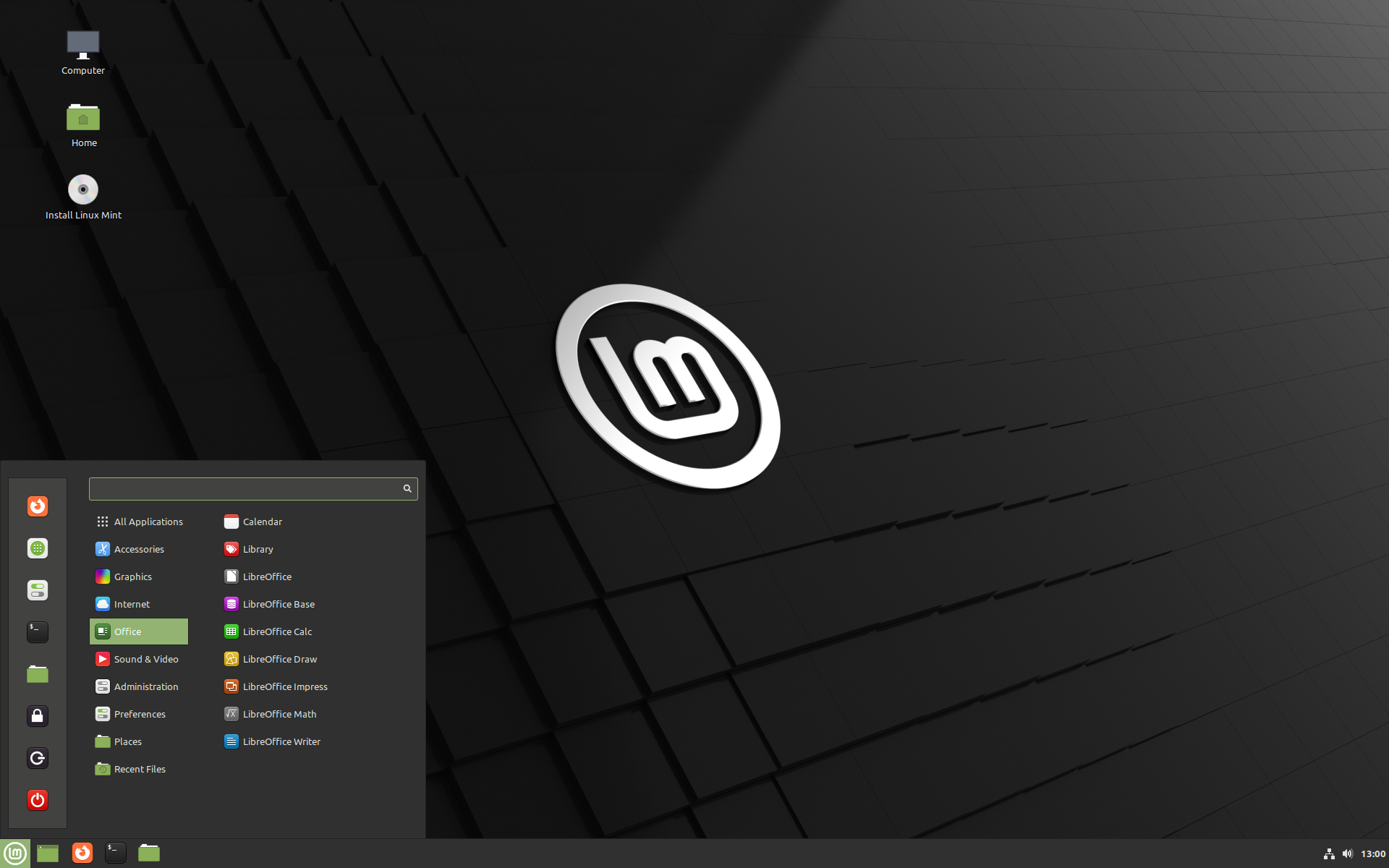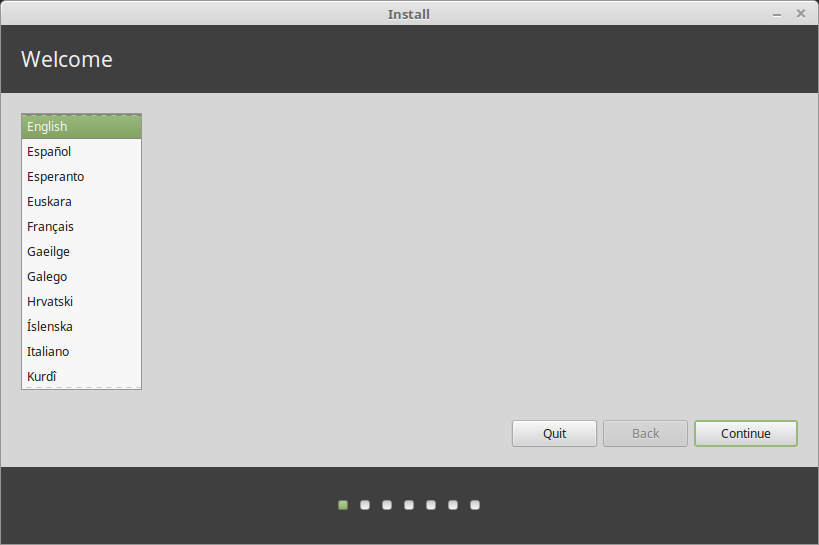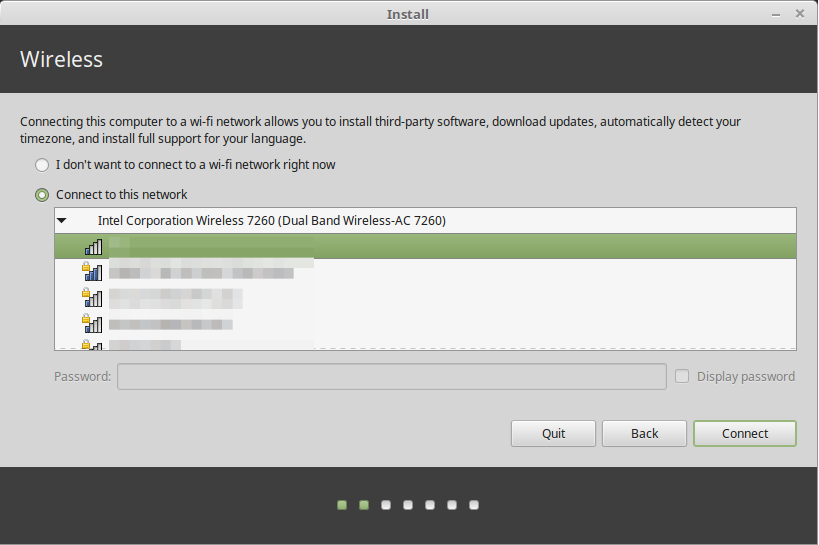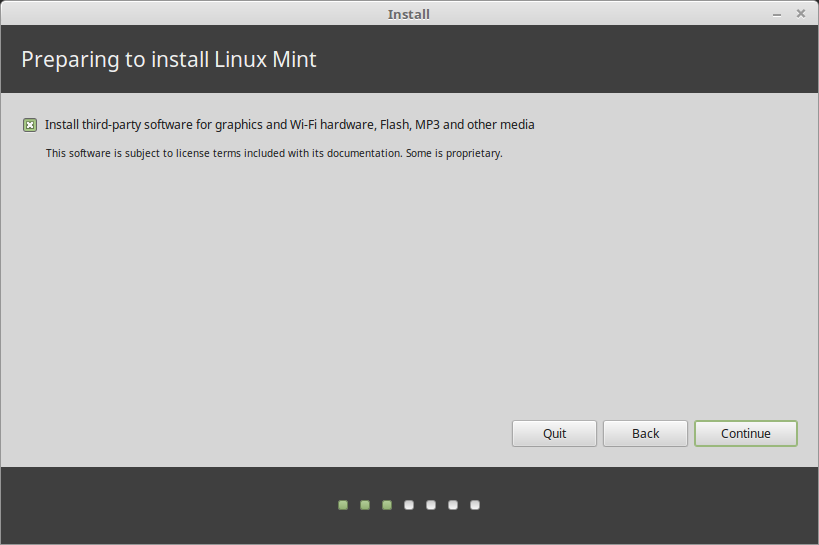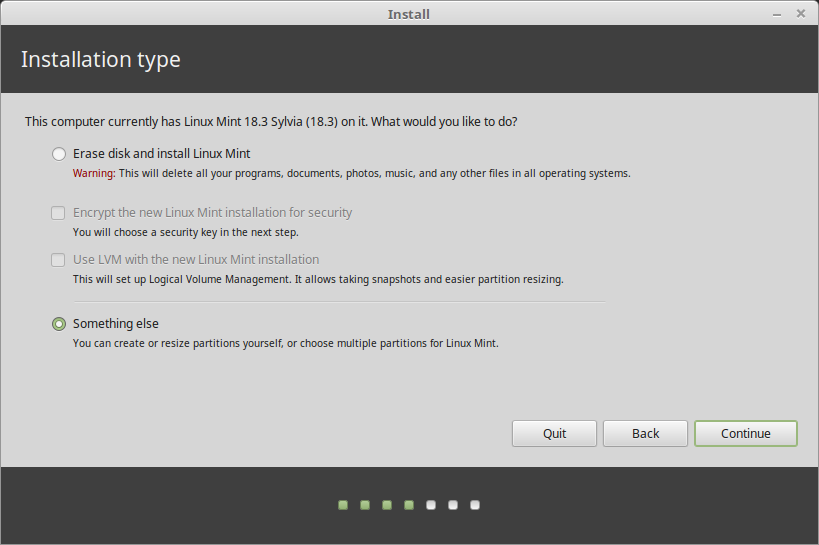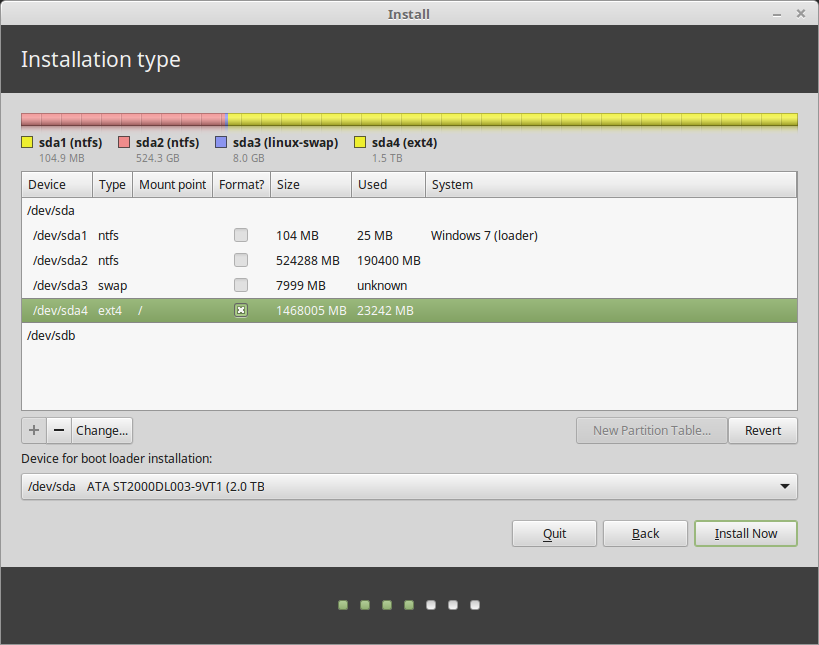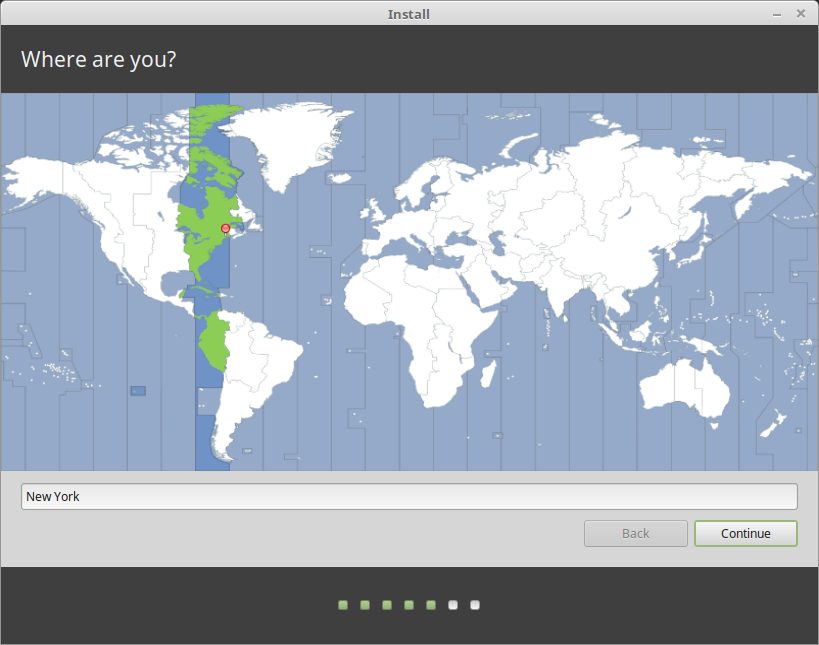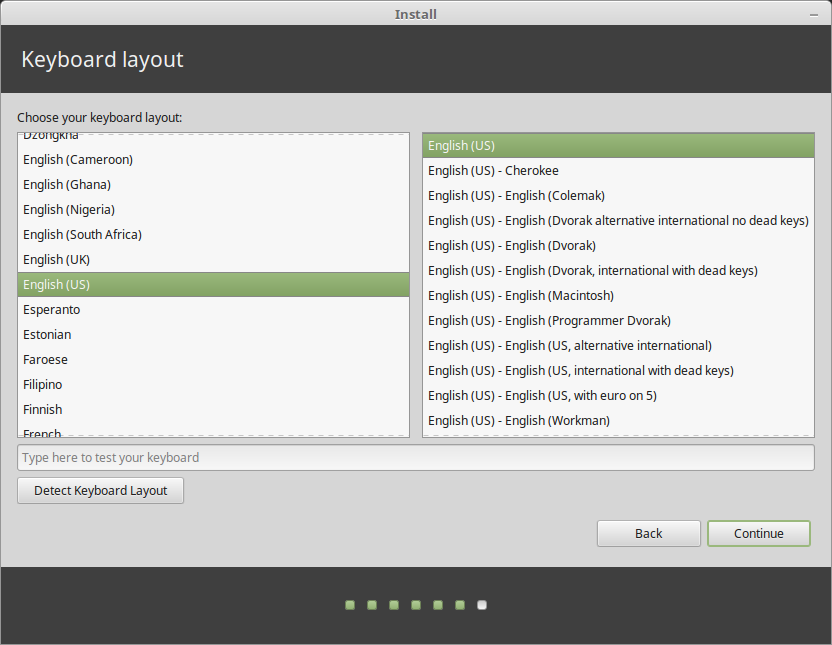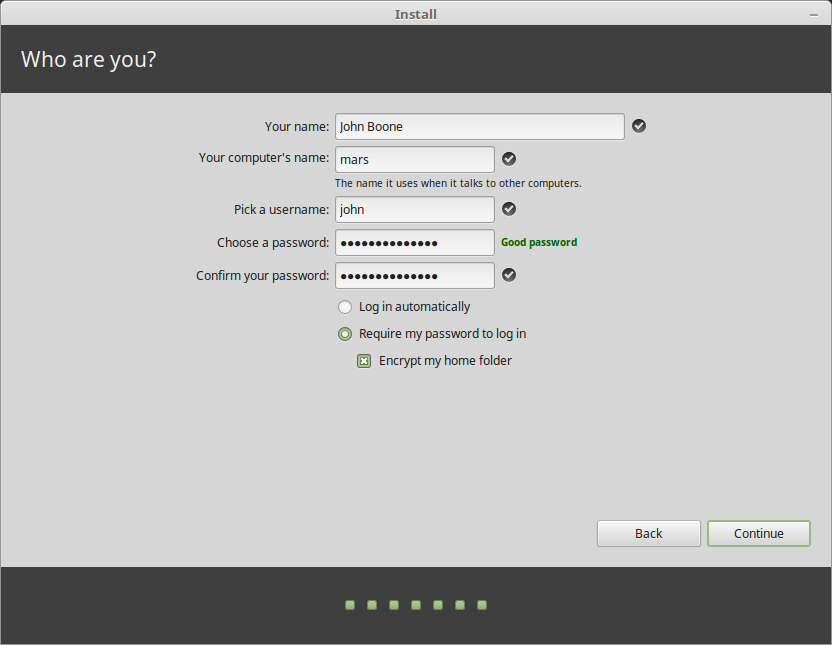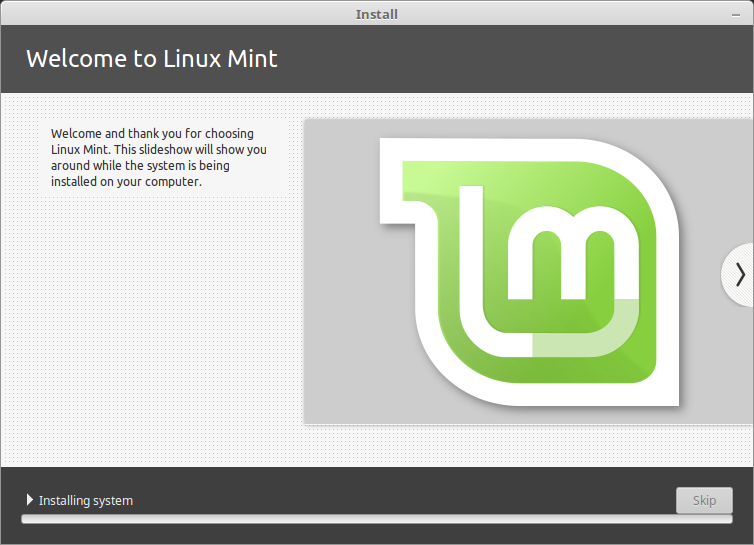- Install Linux Mint¶
- The live session¶
- Installing Linux Mint on the computer¶
- How to choose a laptop for Linux Mint
- 5 лучших дистрибутивов Linux для ноутбуков
- Выбор лучших дистрибутивов Linux для ноутбуков
- 1. Manjaro Linux
- 2. Ubuntu
- 3. elementary OS
- 4. openSUSE
- 5. Linux Mint
- Лучший дистрибутив Linux для вашего старого ноутбука
- Выбор дистрибутива Linux
Install Linux Mint¶
The live session¶
When you boot the computer from the USB stick (or DVD), Linux Mint starts a live session . It logs you in automatically as a user called mint and shows you a desktop with the installer on it:
The Linux Mint live session
The live session is similar to a normal session (i.e. to Linux Mint once it is permanently installed on the computer), but with the following exceptions:
- The Live session is slower (it is loaded from a USB stick or DVD as opposed to a SSD or HDD).
- Changes you make in the live session are not permanent. They are not written to the USB stick (or DVD) and they do not impact the system installed by the installer.
- Some applications work differently (or not at all) in the live session (Timeshift, Flatpak, Update Manager, Welcome Screen..etc.).
The username for the live session is mint . If asked for a password press Enter .
Installing Linux Mint on the computer¶
To permanently install Linux Mint on your computer:
- Double-click Install Linux Mint .
- Select your language.
- If you are connected to the Internet, tick the box to install the multimedia codecs.
If Linux Mint is the only operating system you want to run on this computer and all data can be lost on the hard drive, choose Erase disk and install Linux Mint .
Encrypt the new Linux Mint installation for security refers to full disk encryption. At this stage of the installation your keyboard layout wasn’t yet selected so it is set to en_US. If you decide to use this option, keep this in mind when entering a password. Note that there are issues with this option and some NVIDIA drivers. If you are new to Linux use home directory encryption instead (you can select it later during the installation).
If another operating system is present on the computer, the installer shows you an option to install Linux Mint alongside it. If you choose this option, the installer automatically resizes your existing operating system, makes room and installs Linux Mint beside it. A boot menu is set up to choose between the two operating systems each time you start your computer.
If you want to manage the partitions or specify which partitions to use, select Something else .
Linux Mint requires one partition to be mounted on the root / directory.
The Linux Mint operating system (without additional software or personal data) takes roughly 15GB, so give this partition a decent size (100GB or more).
ext4 is recommended. It is the most popular Linux filesystem.
Also create a swap partition. This partition is used for hibernation and as a safety buffer in case your computer runs out of RAM. Give this partition a size equal to the amount of RAM in your computer.
Your name can be your real name, but it doesn’t have to be. It is only used locally, in the screensaver and on the login screen.
Your username is what you log in as, and your hostname is the name of your computer on the network.
To prevent bugs only use lowercase characters, with no punctuation or accentuation.
To protect your personal data against local attacks (people around you, or in case your computer gets stolen), tick Encrypt my home folder .
Choose a strong password.
- Enjoy the slideshow while Linux Mint is installed on your computer.
When the installation is finished, click Restart Now .
The computer will then start to shut down and ask you to remove the USB disk (or DVD). Upon reboot, your computer should show you a boot menu or start your newly installed Linux Mint operating system.
© Copyright 2017, Linux Mint Revision 11740971 .
Источник
How to choose a laptop for Linux Mint
If you buy a new laptop for Linux , you do not just buy the Windows laptop you like and hope for the best – you need to plan your purchasing to ensure that it will work well with Linux . Fortunately , compatibility with hardware in Linux is now better than ever .
Most desktop Linux distributions are installed on computers that were created without any concern for Linux users . The equipment may not work perfectly in Linux and if not, the manufacturer doesn’t care. Some research before buying can save you nerves later.
Laptops that come with Linux
Actually, it is possible to get a laptop that comes preloaded with Linux. This is a good option if you seriously intend to use Linux and just want to get your equipment worked. These laptops do not just preset a distribution you can choose to perform the installation for a few minutes – but you get a guarantee that Linux will correctly maintained. Installing Linux on this laptop, it is claimed that he had some work to ensure that the equipment works correctly, it has the driver under Linux distributions, and so on. Technical support will seriously consider you if you have a problem when running in Linux: they won’t shut down under the pretext that only supported Windows.
Here are some laptops that you can explore and buy right now:
- Laptops System76: this manufacturer specializes in laptops, desktops and server hardware with Ubuntu preinstalled. They make this all – laptops System76 even button Super is an image of the logo of Ubuntu, not Windows, as in the vast majority of computers. System76 sells a large number of notebooks from 14-inch to 17-inch “monsters” created as a powerful Linux-analogues productive gaming Windows laptops
- Laptops ZaReason – this company also sells laptops, servers and desktop computers running Linux. Their laptops are cheaper than from System76.
Please note that we do not have any of these laptops , so can’t recommend anything . You need to read reviews of the latest versions of these devices to make their own buying decision .
Using a Chromebook

Chromebook also can be turned into a cheap Linux laptops. ChromeOS is a slightly modified Linux desktop with a different interface, so the hardware chromebooks will support desktop Linux. You can install a traditional Linux desktop system along with ChromeOS and use the same driver hardware that come with the Chromebook itself, so everything should work perfectly.
Downside to using a Chromebook as a portable Linux computer that they were not created for this. In them a small amount of internal memory, and they are designed to be lightweight systems to work with the Internet. They won’t like you if you’re going to run multiple virtual machines at a time, as you have compiled code. However, they are much cheaper than the usual Linux laptops. So if you want a simple cheap little device to work with Linux Mint or Ubuntu, Chromebook can work for you.
We reviewed some things that you should think about when you buy chromebook for use with Linux. Be especially careful in the differences between the Chromebook based on ARM architecture and Intel processors.
Laptops that do not come with Linux
You may also want to buy a laptop that comes without Linux, and set it on him. It will also allow you to use dualboot when your computer has both Windows and Linux. Or you can remove the preinstalled windows and then install Linux.
More and more equipment is now becoming highly compatible with Linux, but, in my opinion, you still need to do some research to make sure that no problems will arise. Be especially careful with laptops with switchable graphics technology
Источник
5 лучших дистрибутивов Linux для ноутбуков
Возможно, вы только что приобрели новый ноутбук или может быть, у вас есть старый ноутбук, валяющийся в вашем шкафу, который вы хотели бы вернуть к жизни. В любом случае, лучшие дистрибутивы Linux для ноутбуков – это те, которые предлагают лучшую поддержку драйверов и могут обеспечить производительность, предлагаемую большинством ноутбуков.
Люди покупают ноутбуки для определенной цели. Это может быть разработка программного обеспечения, создание графического контента, игры или офисная работа. Дистрибутивы Linux ниже хорошо подходят для работы на любом ноутбуке.
Выбор лучших дистрибутивов Linux для ноутбуков
Новые ноутбуки поставляются с такими же мощными, если не более мощными процессорами, как и во многих настольных компьютерах.
Настольные компьютеры имеют компоненты, которые можно заменить, если они несовместимы с определенным дистрибутивом Linux. Это не относится к ноутбукам. Компоненты часто припаяны непосредственно к материнской плате, поэтому дистрибутив Linux, который вы используете, должен будет это учитывать.
В дистрибутивах Linux, представленных ниже, лучше всего поддерживаются графические и звуковые карты, веб-камеры, беспроводные адаптеры и многое другое. Многие также очень легкие, что особенно подходит для старых ноутбуков.
1. Manjaro Linux
Manjaro Linux – один из самых простых в использовании дистрибутивов Linux с открытым исходным кодом для изучения. Он предназначен для работы прямо из коробки с широким выбором предустановленного программного обеспечения.
Изюминкой Manjaro Linux является то, что он хорошо известен благодаря потрясающей поддержке оборудования благодаря диспетчеру обнаружения оборудования.
Manjaro основан на Arch Linux, одной из самых известных и настраиваемых операционных систем Linux. Существует множество веских причин для установки дистрибутива Arch Linux, такого как Manjaro.
— СТАТЬИ ПО ТЕМЕ —
Вы можете легко изменить ядро без каких-либо сложных проблем. Arch Linux-дистрибутивы также позволяют вам выбирать ваши собственные компоненты. Это означает, что вы можете настроить его под конкретный ноутбук, на котором вы его устанавливаете.
И если вам когда-нибудь понадобится поддержка, у Манджаро отличное сообщество. У вас есть доступ к Arch Wiki и, конечно же, к форумам Manjaro .
Лучше всего, если вы действительно хотите полностью использовать Manjaro, вы можете купить Spitfire, ноутбук созданный командой Manjaro.
2. Ubuntu
Очевидным выбором лучшего дистрибутива Linux для ноутбуков, безусловно, является Ubuntu.
Это один из самых популярных и известных дистрибутивов Linux, что означает, что он имеет большое сообщество пользователей и солидную онлайн-поддержку.
Но что делает его особенно полезным для ноутбуков, как новых, так и старых, это то, что он бесплатный, легкий и предлагает отличную поддержку драйверов для большинства аппаратных средств.
Ubuntu обычно принимает любое оборудование, которое вы подключаете к ноутбуку. Это связано с тем, что большинство производителей предоставляют драйверы Ubuntu.
В центре приложений Ubuntu вы найдете бесплатные приложения для решения практически любых задач на вашем ноутбуке.
Ubuntu отлично работает на старых ноутбуках, которым несколько лет, но важно отметить, что она требует больше оперативной памяти, чем многие другие более легкие дистрибутивы.
3. elementary OS
Elementary OS – это дистрибутив, основанный на Ubuntu. С его помощью вы получите красивую, индивидуальную рабочую среду, известную как Pantheon.
Помимо того, что среда рабочего стола данного дистрибутива как минимум эстетична, остаётся факт, что Elementary OS хорошо известна как мощная операционная система, которая может выполнить все, что вам нужно сделать с ноутбуком, а если у вас в шкафу есть ноутбук который уже давно покрыт пылью, велика вероятность того, что Elementary OS, может прекрасно работать и на нем.
Сообщество Elementary OS разработало ОС как можно более легкой и эффективной. Из-за этого он легко работает на большом ассортименте недорогих ноутбуков.
Он также поставляется с большинством драйверов необходимых для работы из коробки.
Утилита дисплея включает в себя функцию ночного освещения, когда вы используете свой ноутбук в таких условиях недостаточной освещенности.
Он также обеспечивает удобное масштабирование и возможность зеркально отображать экран, если вы используете ноутбук для презентации на большом экране.
Elementary OS считается одним из лучших альтернативных дистрибутивов Linux для всех, кто переходит с Windows, а если вы пользователь Mac, это особенно хорошо благодаря внешнему виду рабочего стола в стиле последнего.
Если у вас возникнут какие-либо проблемы, форум сообщества Elementary OS предоставит вам отличную помощь.
4. openSUSE
Спонсором дистрибутива Linux openSUSE являются такие крупные компании, как B1 Systems, AMD и конечно, SUSE.
Он также популярен среди системных администраторов и студентов компьютерных наук. Почему? Потому что он позволяет вам контролировать многие функции и сервисы без необходимости изучать или запоминать какие-либо сложные команды.
Это благодаря YaST, одному из лучших и самых мощных инструментов конфигурации системы любого дистрибутива Linux.
Это означает, что вы можете легко настроить ОС под конкретную систему ноутбука, на которой вы ее устанавливаете.
Он имеет фантастическую поддержку драйверов, и работает хорошо прямо из коробки.
ZDNet даже провела тестовый запуск на новом ноутбуке с установленным новейшим оборудованием. Они обнаружили, что это работает безупречно.
«Дисплей, графика, звук, USB и SD слоты. Ничего особенного для установки, загрузки, компиляции или чего-то еще. Когда я подключил дисплей HDMI, когда система уже запущена, он был распознан и настроен с оптимальным разрешением в качестве расширенного рабочего стола, и все это без помех для дисплея ноутбука. Очень очень хорошо.”
Имея возможность работать даже с новейшим оборудованием, вы можете быть уверены, что openSUSE будет работать так же хорошо, как и на любом из ваших старых ноутбуков.
И если вы столкнетесь с какими-либо проблемами, openSUSE предоставит целый раздел своей вики, посвященный тому, как помочь людям установить и использовать openSUSE на ноутбуках.
5. Linux Mint
Linux Mint основан на Ubuntu, но многие люди предпочитают устанавливать именно его из-за его легкости.
Он также кажется немного более знакомым людям, привыкшим к пользовательскому интерфейсу Windows.
Он поставляется с предустановленным набором функций, которые Ubuntu не устанавливает по умолчанию.
Например, он включает в себя кодеки, необходимые для просмотра Flash-видео. Ubuntu имеет возможность установить сторонние инструменты, но эти параметры не установлены по умолчанию.
Преимущество, которое вы получаете при установке Linux Mint, а не Ubuntu, – это более легкая ОС, которая работает на старых ноутбуках. Но вы по-прежнему получаете доступ к репозиториям программного обеспечения Ubuntu для загрузки дополнительных приложений и инструментов, которые вам могут понадобиться.
Лучший дистрибутив Linux для вашего старого ноутбука
Если вы сосредоточены на установке Linux на старый ноутбук, вам нужно принять во внимание несколько важных моментов.
- Недостаток вычислительной мощности
- Ограниченная оперативная память
- Старые устройства (трудно найти драйверы)
- Ограниченное пространство на жестком диске
Вы можете выбрать любой из перечисленных выше дистрибутивов Linux, которые являются ресурсоэффективными.
Ubuntu эффективно работает как на новых ноутбуках, так и на тех, которым несколько лет. Но если вы рассматриваете что-то вроде старого Dell Latitude с 4 ГБ или оперативной памятью и винтажным процессором, Ubuntu может заставить его задуматься. Лучшие варианты здесь включают:
- Manjaro: настроен как уменьшенная ОС с ограниченными возможностями
- Elementary OS: легкая и эффективная
- Linux Mint: фаворит среди любителей Linux на старых ноутбуках
Вы не ошибетесь, установив любой из этих дистрибутивов Linux на старый ноутбук, который вы хотели бы вернуть к жизни.
Выбор дистрибутива Linux
Когда вы пытаетесь решить, какой дистрибутив Linux вы должны установить на свой ноутбук, многое зависит от того, что для вас важно.
Если вы предпочитаете красивый интерфейс с большим количеством ощущений как от macOS, тогда вам нужна Elementary OS. Если вы ищете операционную систему, которая чрезвычайно проста в использовании, но все же очень функциональна, тогда Manjaro идеален. Если вы устанавливаете на старый ноутбук и хотите иметь легковесную ОС, похожую на Windows PC, тогда Linux Mint – это то, что вам нужно.
На самом деле, это зависит от ваших намерений использовать ноутбук и вашего предпочтения к пользовательскому интерфейсу. В этом и есть прелесть дистрибутивов Linux, здесь есть всё и на любой вкус. Linux – подойдет любому.
Источник